2014 OPEL INSIGNIA navigace
[x] Cancel search: navigacePage 76 of 149
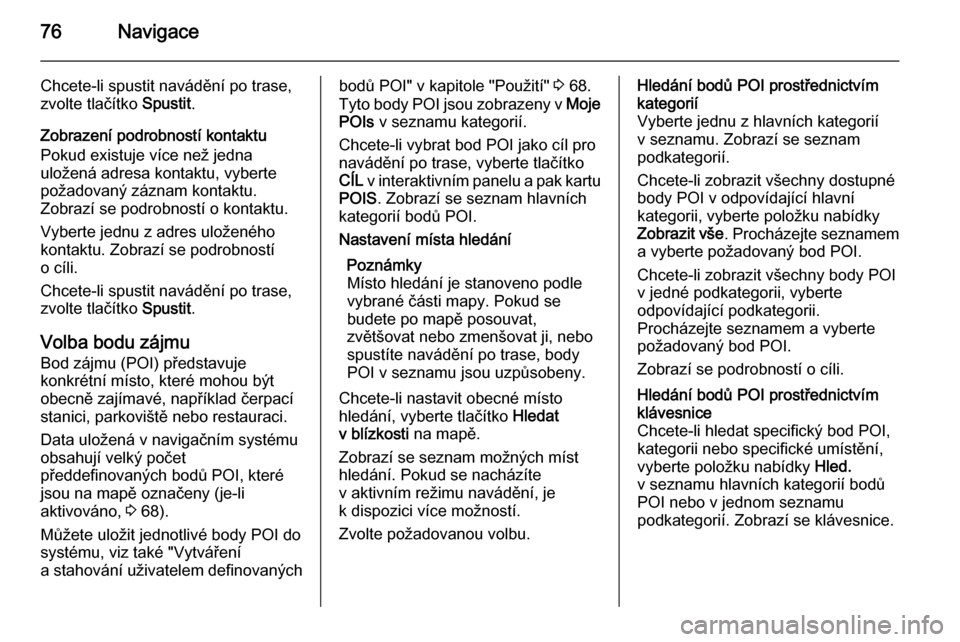
76Navigace
Chcete-li spustit navádění po trase,
zvolte tlačítko Spustit.
Zobrazení podrobností kontaktu
Pokud existuje více než jedna
uložená adresa kontaktu, vyberte
požadovaný záznam kontaktu.
Zobrazí se podrobností o kontaktu.
Vyberte jednu z adres uloženého
kontaktu. Zobrazí se podrobností
o cíli.
Chcete-li spustit navádění po trase,
zvolte tlačítko Spustit.
Volba bodu zájmu
Bod zájmu (POI) představuje
konkrétní místo, které mohou být
obecně zajímavé, například čerpací
stanici, parkoviště nebo restauraci.
Data uložená v navigačním systému
obsahují velký počet
předdefinovaných bodů POI, které
jsou na mapě označeny (je-li
aktivováno, 3 68).
Můžete uložit jednotlivé body POI do
systému, viz také "Vytváření
a stahování uživatelem definovanýchbodů POI" v kapitole "Použití" 3 68.
Tyto body POI jsou zobrazeny v Moje
POIs v seznamu kategorií.
Chcete-li vybrat bod POI jako cíl pro
navádění po trase, vyberte tlačítko
CÍL v interaktivním panelu a pak kartu
POIS . Zobrazí se seznam hlavních
kategorií bodů POI.Nastavení místa hledání
Poznámky
Místo hledání je stanoveno podle
vybrané části mapy. Pokud se
budete po mapě posouvat,
zvětšovat nebo zmenšovat ji, nebo
spustíte navádění po trase, body
POI v seznamu jsou uzpůsobeny.
Chcete-li nastavit obecné místo
hledání, vyberte tlačítko Hledat
v blízkosti na mapě.
Zobrazí se seznam možných míst
hledání. Pokud se nacházíte
v aktivním režimu navádění, je
k dispozici více možností.
Zvolte požadovanou volbu.Hledání bodů POI prostřednictvím
kategorií
Vyberte jednu z hlavních kategorií
v seznamu. Zobrazí se seznam
podkategorií.
Chcete-li zobrazit všechny dostupné
body POI v odpovídající hlavní
kategorii, vyberte položku nabídky
Zobrazit vše . Procházejte seznamem
a vyberte požadovaný bod POI.
Chcete-li zobrazit všechny body POI
v jedné podkategorii, vyberte
odpovídající podkategorii.
Procházejte seznamem a vyberte
požadovaný bod POI.
Zobrazí se podrobností o cíli.Hledání bodů POI prostřednictvím
klávesnice
Chcete-li hledat specifický bod POI,
kategorii nebo specifické umístění,
vyberte položku nabídky Hled.
v seznamu hlavních kategorií bodů
POI nebo v jednom seznamu
podkategorií. Zobrazí se klávesnice.
Page 77 of 149
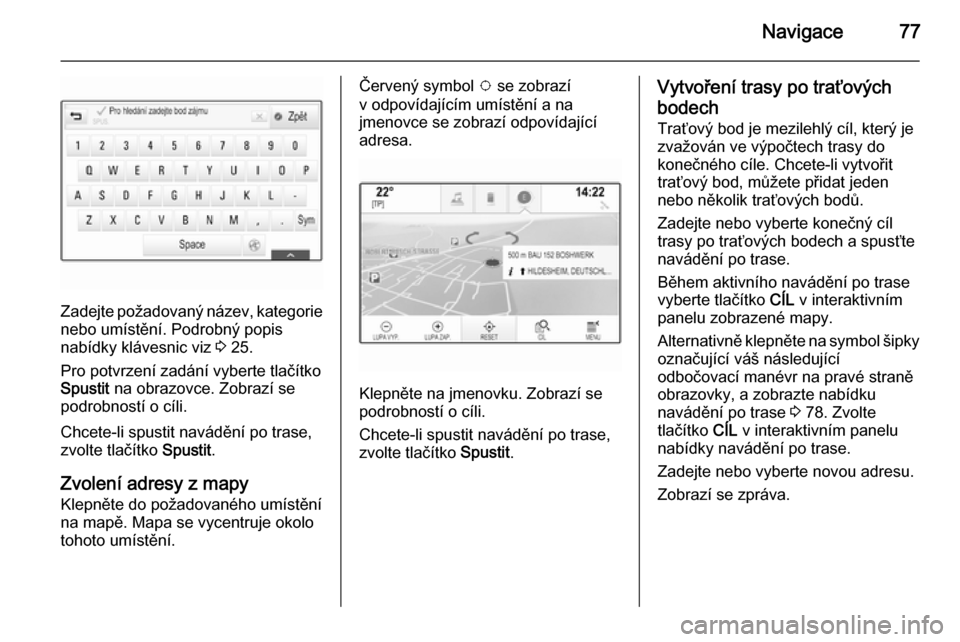
Navigace77
Zadejte požadovaný název, kategorie
nebo umístění. Podrobný popis
nabídky klávesnic viz 3 25.
Pro potvrzení zadání vyberte tlačítko Spustit na obrazovce. Zobrazí se
podrobností o cíli.
Chcete-li spustit navádění po trase,
zvolte tlačítko Spustit.
Zvolení adresy z mapy
Klepněte do požadovaného umístění
na mapě. Mapa se vycentruje okolo
tohoto umístění.
Červený symbol v se zobrazí
v odpovídajícím umístění a na
jmenovce se zobrazí odpovídající
adresa.
Klepněte na jmenovku. Zobrazí se
podrobností o cíli.
Chcete-li spustit navádění po trase,
zvolte tlačítko Spustit.
Vytvoření trasy po traťových
bodech
Traťový bod je mezilehlý cíl, který je
zvažován ve výpočtech trasy do
konečného cíle. Chcete-li vytvořit
traťový bod, můžete přidat jeden
nebo několik traťových bodů.
Zadejte nebo vyberte konečný cíl
trasy po traťových bodech a spusťte navádění po trase.
Během aktivního navádění po trase
vyberte tlačítko CÍL v interaktivním
panelu zobrazené mapy.
Alternativně klepněte na symbol šipky
označující váš následující
odbočovací manévr na pravé straně
obrazovky, a zobrazte nabídku
navádění po trase 3 78. Zvolte
tlačítko CÍL v interaktivním panelu
nabídky navádění po trase.
Zadejte nebo vyberte novou adresu.
Zobrazí se zpráva.
Page 78 of 149
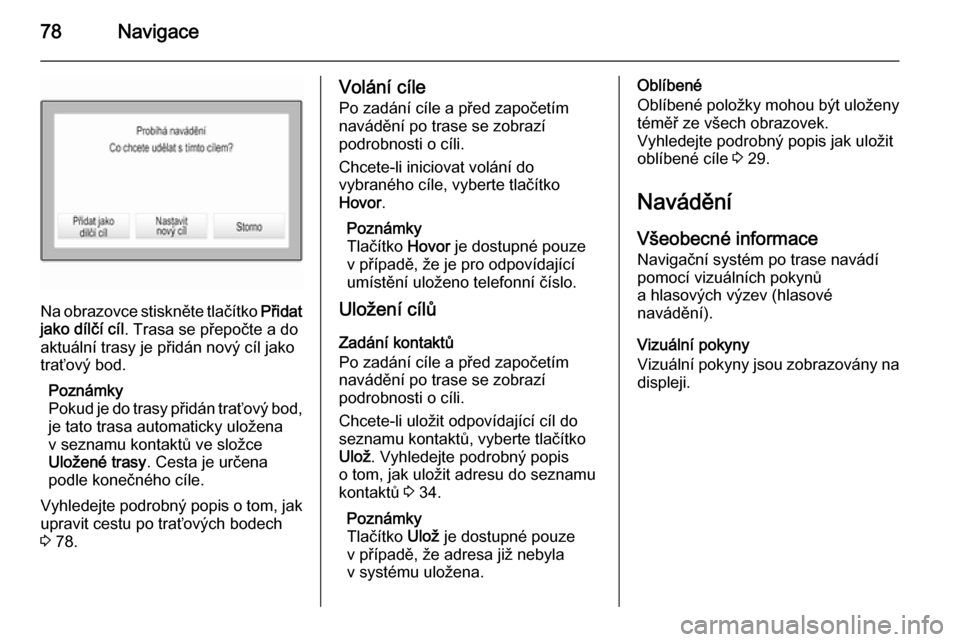
78Navigace
Na obrazovce stiskněte tlačítko Přidat
jako dílčí cíl . Trasa se přepočte a do
aktuální trasy je přidán nový cíl jako
traťový bod.
Poznámky
Pokud je do trasy přidán traťový bod,
je tato trasa automaticky uložena
v seznamu kontaktů ve složce
Uložené trasy . Cesta je určena
podle konečného cíle.
Vyhledejte podrobný popis o tom, jak
upravit cestu po traťových bodech
3 78.
Volání cíle
Po zadání cíle a před započetím
navádění po trase se zobrazí
podrobnosti o cíli.
Chcete-li iniciovat volání do
vybraného cíle, vyberte tlačítko
Hovor .
Poznámky
Tlačítko Hovor je dostupné pouze
v případě, že je pro odpovídající umístění uloženo telefonní číslo.
Uložení cílů
Zadání kontaktů
Po zadání cíle a před započetím
navádění po trase se zobrazí
podrobnosti o cíli.
Chcete-li uložit odpovídající cíl do
seznamu kontaktů, vyberte tlačítko
Ulož . Vyhledejte podrobný popis
o tom, jak uložit adresu do seznamu
kontaktů 3 34.
Poznámky
Tlačítko Ulož je dostupné pouze
v případě, že adresa již nebyla
v systému uložena.Oblíbené
Oblíbené položky mohou být uloženy
téměř ze všech obrazovek.
Vyhledejte podrobný popis jak uložit
oblíbené cíle 3 29.
Navádění Všeobecné informace
Navigační systém po trase navádí
pomocí vizuálních pokynů
a hlasových výzev (hlasové
navádění).
Vizuální pokyny
Vizuální pokyny jsou zobrazovány na displeji.
Page 79 of 149
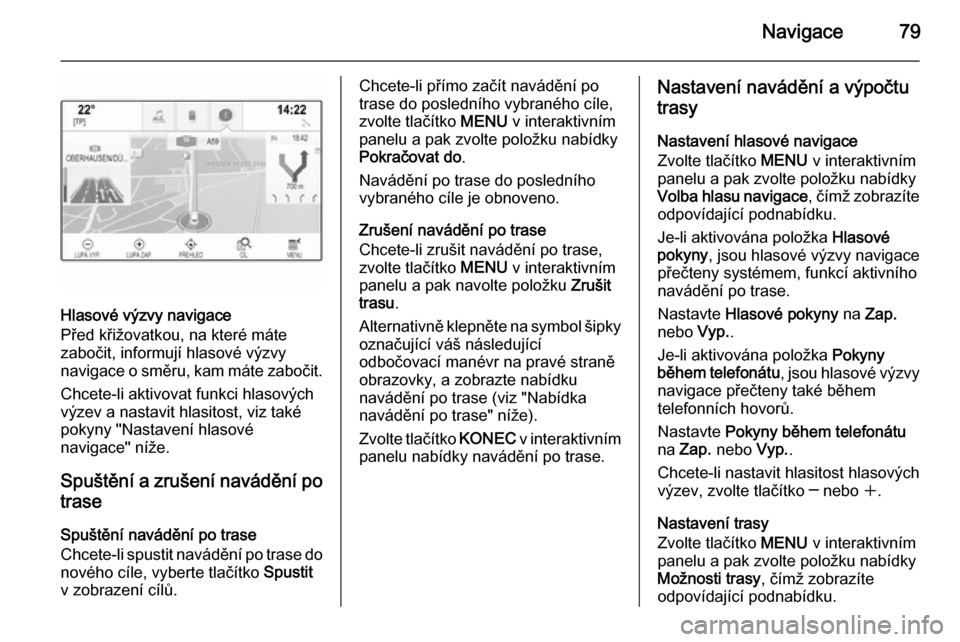
Navigace79
Hlasové výzvy navigace
Před křižovatkou, na které máte
zabočit, informují hlasové výzvy
navigace o směru, kam máte zabočit.
Chcete-li aktivovat funkci hlasových
výzev a nastavit hlasitost, viz také
pokyny "Nastavení hlasové
navigace" níže.
Spuštění a zrušení navádění po trase
Spuštění navádění po trase
Chcete-li spustit navádění po trase do nového cíle, vyberte tlačítko Spustit
v zobrazení cílů.
Chcete-li přímo začít navádění po
trase do posledního vybraného cíle, zvolte tlačítko MENU v interaktivním
panelu a pak zvolte položku nabídky
Pokračovat do .
Navádění po trase do posledního
vybraného cíle je obnoveno.
Zrušení navádění po trase
Chcete-li zrušit navádění po trase, zvolte tlačítko MENU v interaktivním
panelu a pak navolte položku Zrušit
trasu .
Alternativně klepněte na symbol šipky
označující váš následující
odbočovací manévr na pravé straně
obrazovky, a zobrazte nabídku
navádění po trase (viz "Nabídka
navádění po trase" níže).
Zvolte tlačítko KONEC v interaktivním
panelu nabídky navádění po trase.Nastavení navádění a výpočtu
trasy
Nastavení hlasové navigace
Zvolte tlačítko MENU v interaktivním
panelu a pak zvolte položku nabídky
Volba hlasu navigace , čímž zobrazíte
odpovídající podnabídku.
Je-li aktivována položka Hlasové
pokyny , jsou hlasové výzvy navigace
přečteny systémem, funkcí aktivního
navádění po trase.
Nastavte Hlasové pokyny na Zap.
nebo Vyp..
Je-li aktivována položka Pokyny
během telefonátu , jsou hlasové výzvy
navigace přečteny také během
telefonních hovorů.
Nastavte Pokyny během telefonátu
na Zap. nebo Vyp..
Chcete-li nastavit hlasitost hlasových
výzev, zvolte tlačítko ─ nebo w.
Nastavení trasy
Zvolte tlačítko MENU v interaktivním
panelu a pak zvolte položku nabídky
Možnosti trasy , čímž zobrazíte
odpovídající podnabídku.
Page 80 of 149
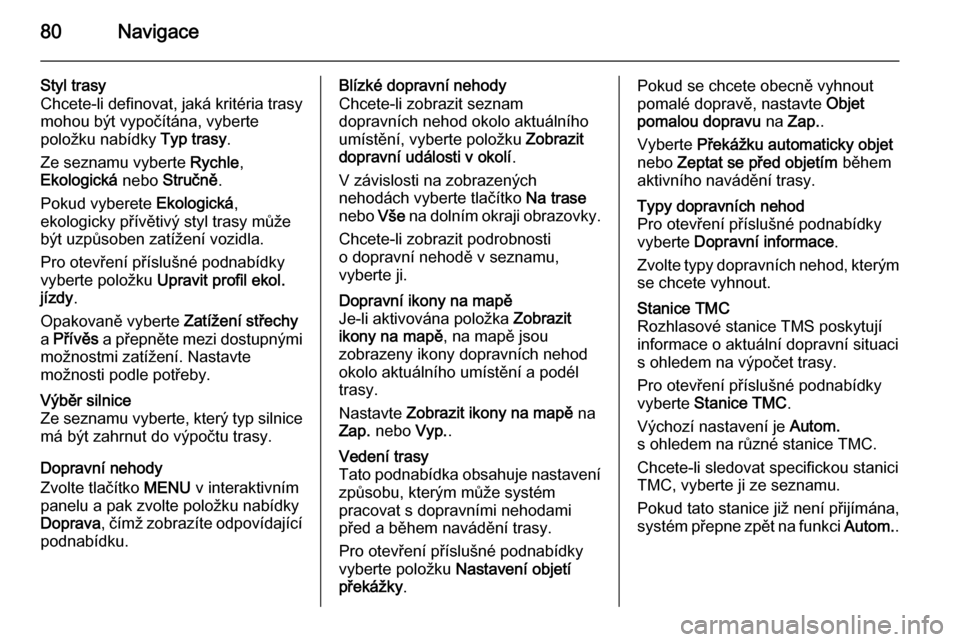
80Navigace
Styl trasy
Chcete-li definovat, jaká kritéria trasy
mohou být vypočítána, vyberte
položku nabídky Typ trasy.
Ze seznamu vyberte Rychle,
Ekologická nebo Stručně .
Pokud vyberete Ekologická,
ekologicky přívětivý styl trasy může
být uzpůsoben zatížení vozidla.
Pro otevření příslušné podnabídky vyberte položku Upravit profil ekol.
jízdy .
Opakovaně vyberte Zatížení střechy
a Přívěs a přepněte mezi dostupnými
možnostmi zatížení. Nastavte
možnosti podle potřeby.Výběr silnice
Ze seznamu vyberte, který typ silnice má být zahrnut do výpočtu trasy.
Dopravní nehody
Zvolte tlačítko MENU v interaktivním
panelu a pak zvolte položku nabídky Doprava , čímž zobrazíte odpovídající
podnabídku.
Blízké dopravní nehody
Chcete-li zobrazit seznam
dopravních nehod okolo aktuálního
umístění, vyberte položku Zobrazit
dopravní události v okolí .
V závislosti na zobrazených
nehodách vyberte tlačítko Na trase
nebo Vše na dolním okraji obrazovky.
Chcete-li zobrazit podrobnosti
o dopravní nehodě v seznamu,
vyberte ji.Dopravní ikony na mapě
Je-li aktivována položka Zobrazit
ikony na mapě , na mapě jsou
zobrazeny ikony dopravních nehod okolo aktuálního umístění a podél
trasy.
Nastavte Zobrazit ikony na mapě na
Zap. nebo Vyp..Vedení trasy
Tato podnabídka obsahuje nastavení
způsobu, kterým může systém
pracovat s dopravními nehodami
před a během navádění trasy.
Pro otevření příslušné podnabídky
vyberte položku Nastavení objetí
překážky .Pokud se chcete obecně vyhnout
pomalé dopravě, nastavte Objet
pomalou dopravu na Zap. .
Vyberte Překážku automaticky objet
nebo Zeptat se před objetím během
aktivního navádění trasy.Typy dopravních nehod
Pro otevření příslušné podnabídky
vyberte Dopravní informace .
Zvolte typy dopravních nehod, kterým se chcete vyhnout.Stanice TMC
Rozhlasové stanice TMS poskytují
informace o aktuální dopravní situaci
s ohledem na výpočet trasy.
Pro otevření příslušné podnabídky
vyberte Stanice TMC .
Výchozí nastavení je Autom.
s ohledem na různé stanice TMC.
Chcete-li sledovat specifickou stanici
TMC, vyberte ji ze seznamu.
Pokud tato stanice již není přijímána,
systém přepne zpět na funkci Autom..
Page 81 of 149
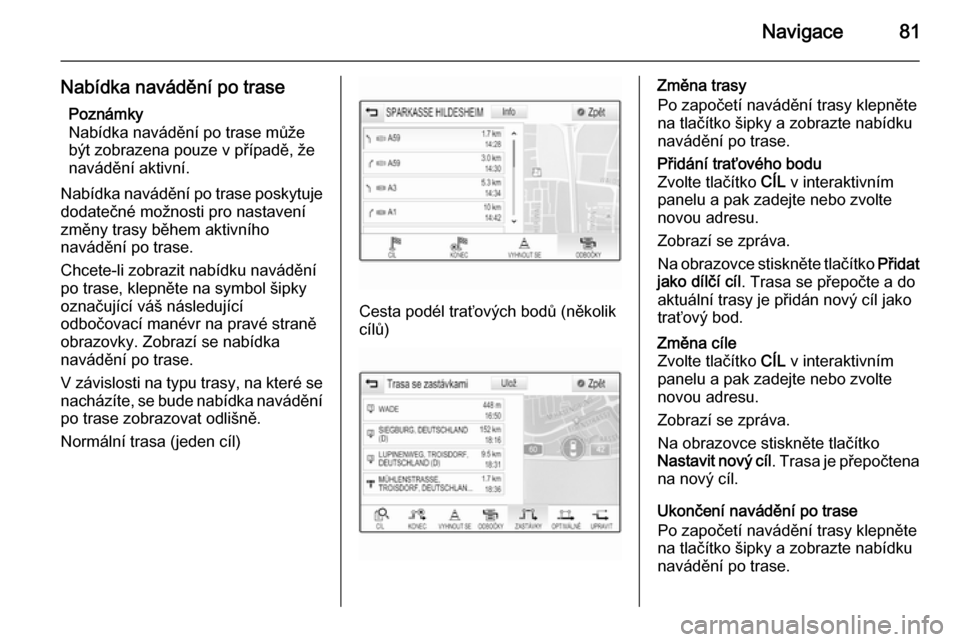
Navigace81
Nabídka navádění po trasePoznámky
Nabídka navádění po trase může být zobrazena pouze v případě, že
navádění aktivní.
Nabídka navádění po trase poskytuje dodatečné možnosti pro nastavení
změny trasy během aktivního
navádění po trase.
Chcete-li zobrazit nabídku navádění
po trase, klepněte na symbol šipky
označující váš následující
odbočovací manévr na pravé straně
obrazovky. Zobrazí se nabídka
navádění po trase.
V závislosti na typu trasy, na které se
nacházíte, se bude nabídka navádění po trase zobrazovat odlišně.
Normální trasa (jeden cíl)
Cesta podél traťových bodů (několik
cílů)
Změna trasy
Po započetí navádění trasy klepněte
na tlačítko šipky a zobrazte nabídku
navádění po trase.Přidání traťového bodu
Zvolte tlačítko CÍL v interaktivním
panelu a pak zadejte nebo zvolte
novou adresu.
Zobrazí se zpráva.
Na obrazovce stiskněte tlačítko Přidat
jako dílčí cíl . Trasa se přepočte a do
aktuální trasy je přidán nový cíl jako
traťový bod.Změna cíle
Zvolte tlačítko CÍL v interaktivním
panelu a pak zadejte nebo zvolte
novou adresu.
Zobrazí se zpráva.
Na obrazovce stiskněte tlačítko
Nastavit nový cíl . Trasa je přepočtena
na nový cíl.
Ukončení navádění po trase
Po započetí navádění trasy klepněte
na tlačítko šipky a zobrazte nabídku
navádění po trase.
Page 82 of 149
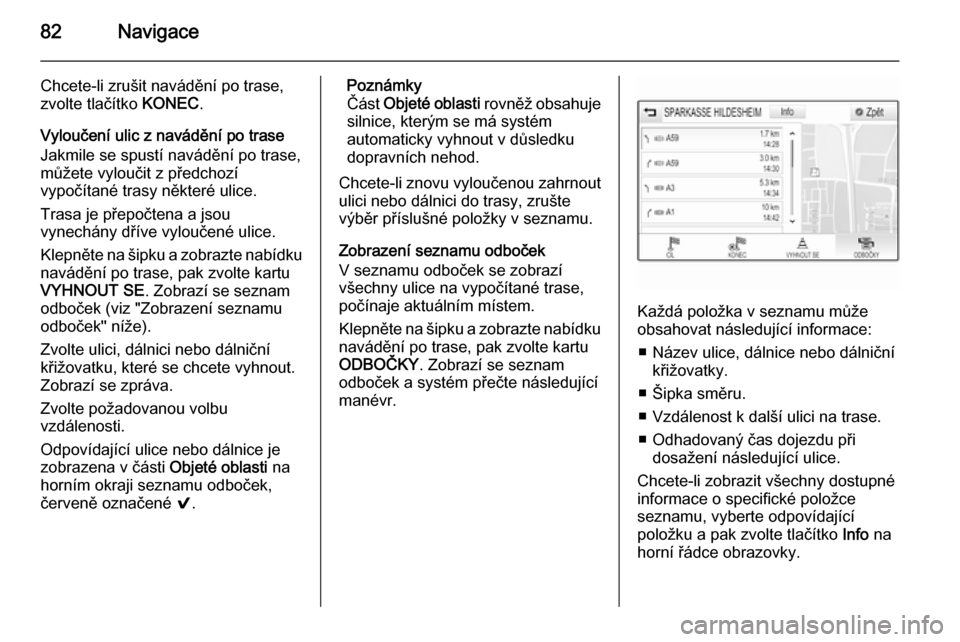
82Navigace
Chcete-li zrušit navádění po trase,zvolte tlačítko KONEC.
Vyloučení ulic z navádění po trase
Jakmile se spustí navádění po trase,
můžete vyloučit z předchozí
vypočítané trasy některé ulice.
Trasa je přepočtena a jsou
vynechány dříve vyloučené ulice.
Klepněte na šipku a zobrazte nabídku navádění po trase, pak zvolte kartu
VYHNOUT SE . Zobrazí se seznam
odboček (viz "Zobrazení seznamu
odboček" níže).
Zvolte ulici, dálnici nebo dálniční
křižovatku, které se chcete vyhnout.
Zobrazí se zpráva.
Zvolte požadovanou volbu
vzdálenosti.
Odpovídající ulice nebo dálnice je
zobrazena v části Objeté oblasti na
horním okraji seznamu odboček,
červeně označené 9.Poznámky
Část Objeté oblasti rovněž obsahuje
silnice, kterým se má systém
automaticky vyhnout v důsledku
dopravních nehod.
Chcete-li znovu vyloučenou zahrnout
ulici nebo dálnici do trasy, zrušte
výběr příslušné položky v seznamu.
Zobrazení seznamu odboček
V seznamu odboček se zobrazí
všechny ulice na vypočítané trase,
počínaje aktuálním místem.
Klepněte na šipku a zobrazte nabídku navádění po trase, pak zvolte kartu
ODBOČKY . Zobrazí se seznam
odboček a systém přečte následující
manévr.
Každá položka v seznamu může
obsahovat následující informace:
■ Název ulice, dálnice nebo dálniční křižovatky.
■ Šipka směru.
■ Vzdálenost k další ulici na trase.
■ Odhadovaný čas dojezdu při dosažení následující ulice.
Chcete-li zobrazit všechny dostupné
informace o specifické položce
seznamu, vyberte odpovídající
položku a pak zvolte tlačítko Info na
horní řádce obrazovky.
Page 83 of 149
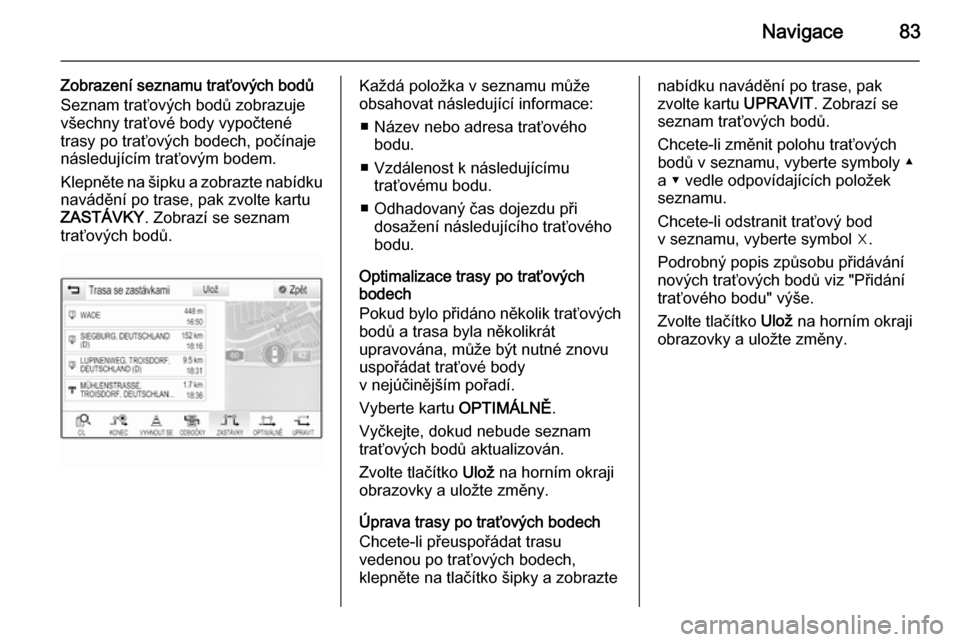
Navigace83
Zobrazení seznamu traťových bodů
Seznam traťových bodů zobrazuje
všechny traťové body vypočtené
trasy po traťových bodech, počínaje
následujícím traťovým bodem.
Klepněte na šipku a zobrazte nabídku navádění po trase, pak zvolte kartu
ZASTÁVKY . Zobrazí se seznam
traťových bodů.Každá položka v seznamu může
obsahovat následující informace:
■ Název nebo adresa traťového bodu.
■ Vzdálenost k následujícímu traťovému bodu.
■ Odhadovaný čas dojezdu při dosažení následujícího traťového
bodu.
Optimalizace trasy po traťových
bodech
Pokud bylo přidáno několik traťových
bodů a trasa byla několikrát
upravována, může být nutné znovu
uspořádat traťové body
v nejúčinějším pořadí.
Vyberte kartu OPTIMÁLNĚ.
Vyčkejte, dokud nebude seznam
traťových bodů aktualizován.
Zvolte tlačítko Ulož na horním okraji
obrazovky a uložte změny.
Úprava trasy po traťových bodech
Chcete-li přeuspořádat trasu
vedenou po traťových bodech,
klepněte na tlačítko šipky a zobraztenabídku navádění po trase, pak
zvolte kartu UPRAVIT. Zobrazí se
seznam traťových bodů.
Chcete-li změnit polohu traťových
bodů v seznamu, vyberte symboly ▲
a ▼ vedle odpovídajících položek
seznamu.
Chcete-li odstranit traťový bod
v seznamu, vyberte symbol ☓.
Podrobný popis způsobu přidávání
nových traťových bodů viz "Přidání
traťového bodu" výše.
Zvolte tlačítko Ulož na horním okraji
obrazovky a uložte změny.